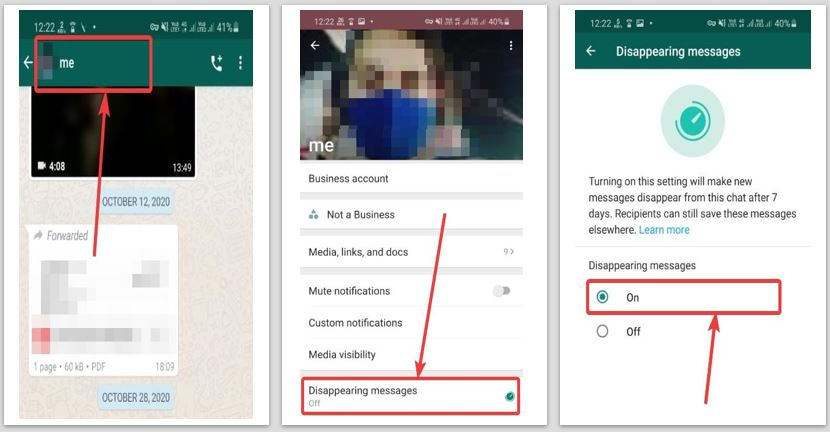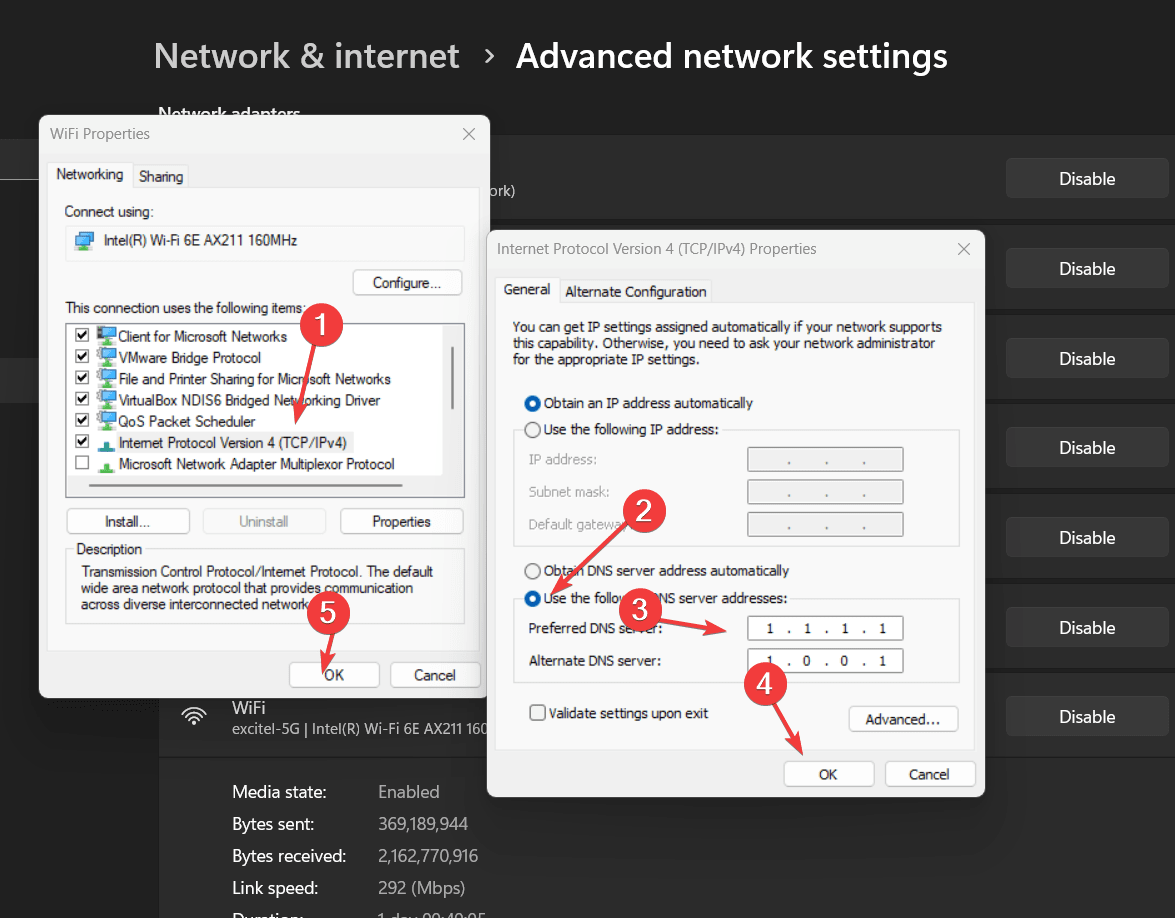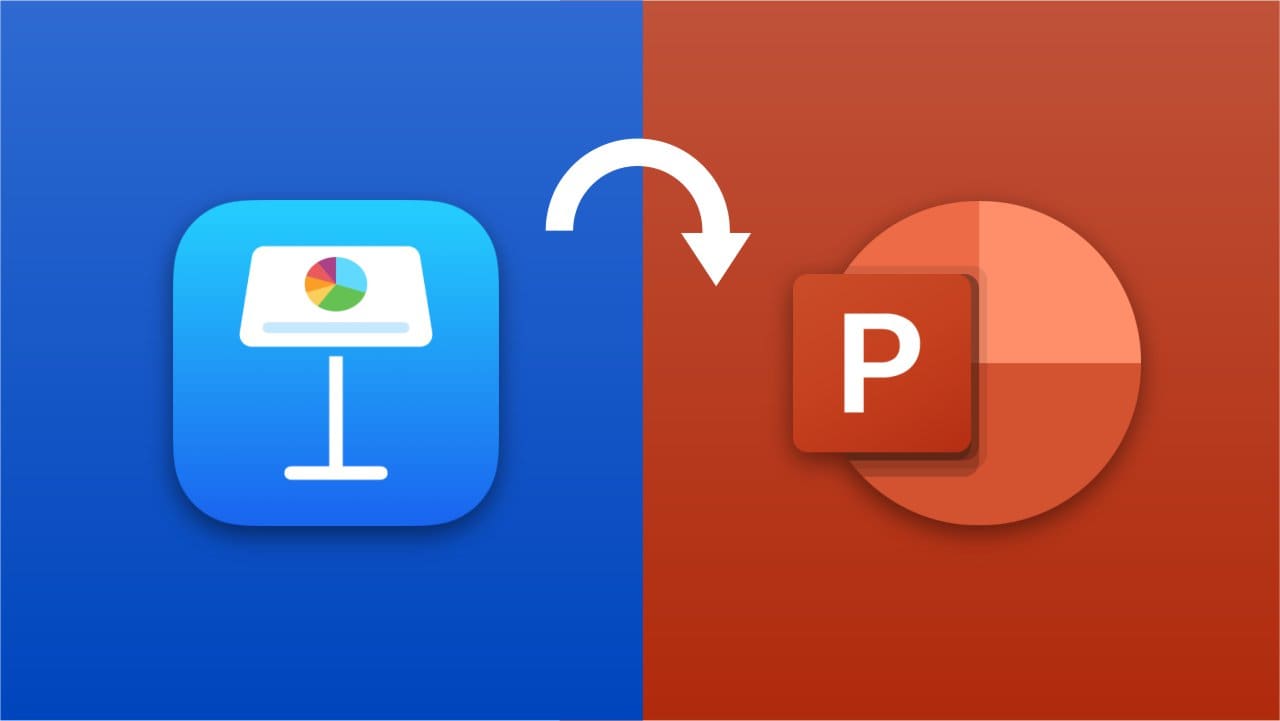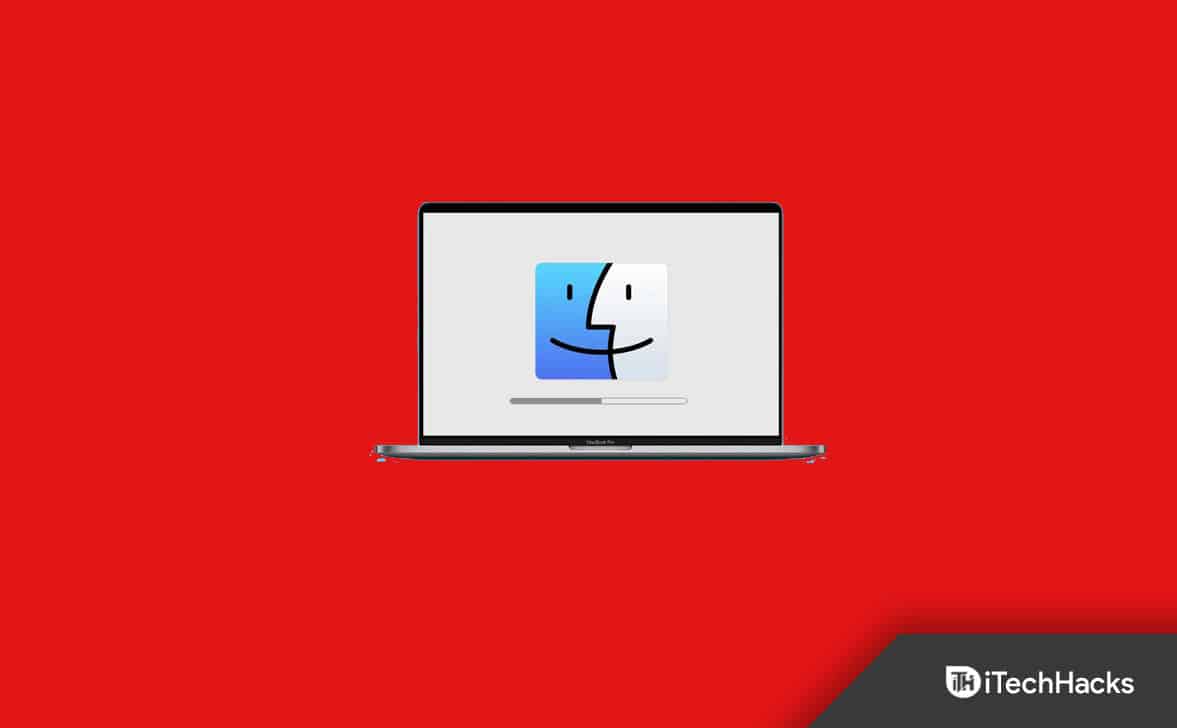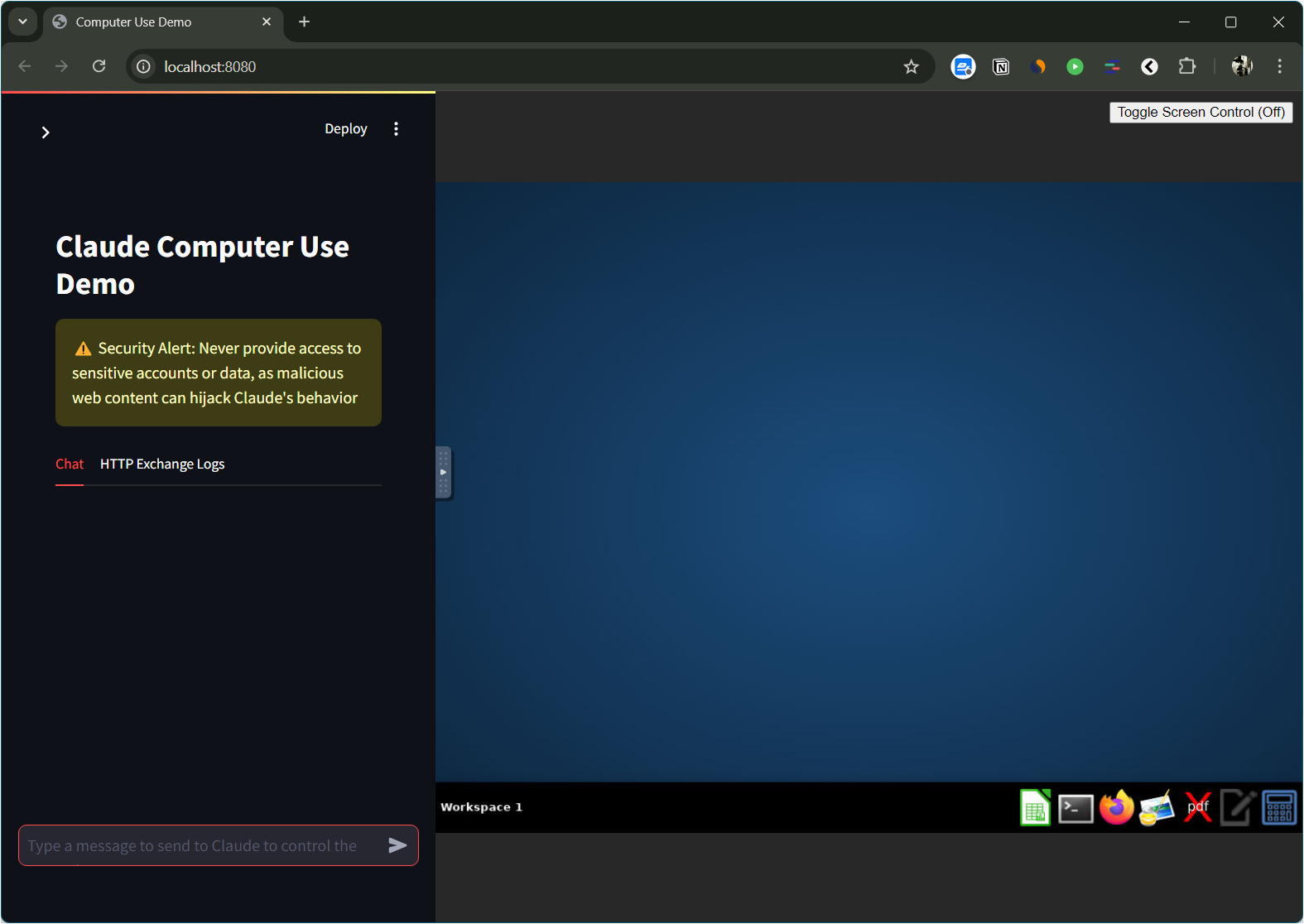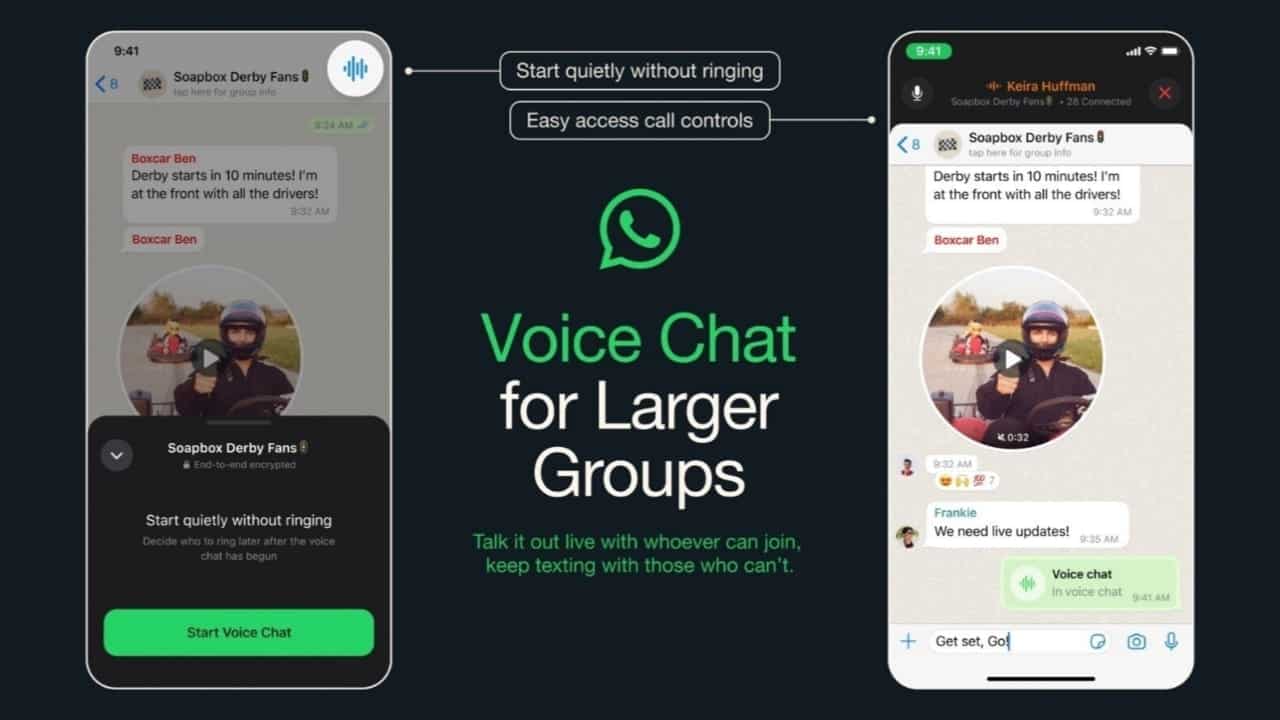Installation af Microsoft Company Portal -appen på Windows 11 eller 10 ved hjælp af Winget giver medarbejderne mulighed for sikkert at få adgang til virksomhedsressourcer, apps og tjenester. Det sikrer, at arbejdsenheder opfylder sikkerhedspolitikker, mens de giver adgang til godkendte værktøjer. Virksomhedsportal bruges ofte i Microsoft Intune, en Mobile Device Management (MDM) og Mobile Application Management (MAM) service. Ved hjælp af firmaportalen kan IT-administratorer administrere og sikre virksomhedsdataene, og brugere kan også kontrollere overholdelse af enheder, installere apps og få adgang til virksomhedsspecifikke ressourcer.
Hvad er Winget?
Winget er en Windows Package Manager og kommandolinjeværktøj, der giver Windows 11 og 10 brugere mulighed for hurtigt at installere software i Winget Repository eller MS-butikken. Det sparer meget tid og kan installere flere applikationer. For at bruge Winget skal brugerne bruge Windows 10 (version 1809) eller senere eller Windows 11.
Trin 1: Åbn CMD med admin -privilegier
Vi har brug for PowerShell eller Command Prompt Admin adgang til at installere nye applikationer; Derfor, før du planlægger at bruge “Winget, ”Åbn terminalen.
For det på dit tastatur, tryk påVind nøgleogXsammen (dvs.Vind+x) for at åbne magtmenuen. Der, vælgTerminal (admin). Bekræft brugerkontokontrol (UAC) -prompt ved at klikke på Ja, når systemet beder om det.
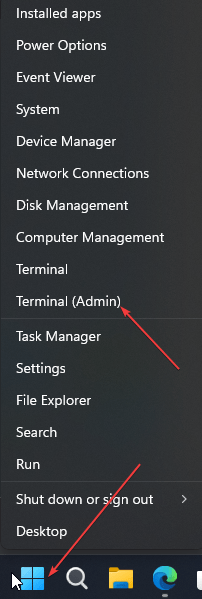
Trin 2: Søg efter firmaportalpakken
Når du først har kommandoterminalen, så lad os først søge, om firmaportalpakken er tilgængelig til at installere. For den type:
winget search CompanyOvenstående kommando viser alle pakker, der er relateret til virksomheden. Vi er nødt til at finde "firmaportal" -pakken på listen.

Trin 3: Installer firmaportal ved hjælp af Winget
Nu hvor vi ved, at firmaportalpakken kan installeres ved hjælp af Winget gennem MSStore, kan vi udføre installationskommandoen.
winget install "Company Portal"Installationsprocessen kan tage et par minutter, afhængigt af hastigheden på internetforbindelsen. Når den først er afsluttet, har du dog den nyeste version af firmaportalen på dine Windows 11 eller 10.
Trin 4: Kontroller installationen
Når installationen er afsluttet, kan du verificere den ved at lancere firmaportalen:
- Klik på Windows Start -knappen og skriv firmaet Portal.
- Klik på firmaportal -appen, da ikonet ser ud til at lancere den.
- Alternativt kan vi også bruge følgende kommando til at kontrollere installationsstatus:
winget list "Company Portal"Trin 5: Log ind og konfigurer virksomhedens portal
Når du åbner virksomhedens portal, vises en login-side; Indtast din organisations legitimationsoplysninger der. Afhængig af din virksomheds opsætning kan du muligvis være forpligtet til at:
- Tilmeld din enhed i Intune.
- Accepter sikkerhedspolitikker.
- Installer nødvendige organisatoriske apps.
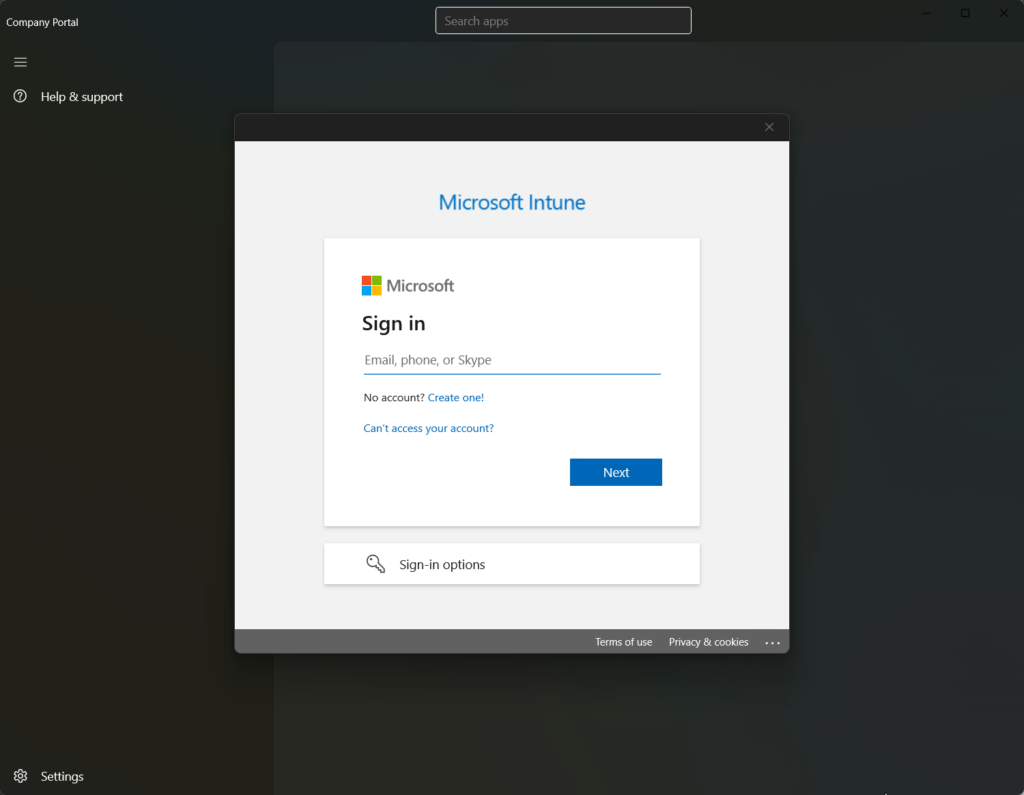
Opgradering
For at downloade og installere den fremtidige opdateringsportal kan vi bruge den givne Winget Command Syntax:
winget upgrade "Company Portal"Afinstalltallation
For at fjerne virksomhedens portal i fremtiden kan vi også bruge Winget -kommandoen; Her er det:
winget uninstall "Company Portal"Konklusion
Installation af virksomhedens portal ved hjælp af Winget er enkel og effektiv, især for it -administratorer, der administrerer flere enheder. Denne tutorial hjælper alle, der ønsker at installere firmaportalen på enhver Windows 10 eller 11 -maskine med en enkelt kommando. Hvis du støder på problemer, mens du følger trinnene i denne vejledning, så fortæl os det.
For yderligere hjælp eller fejlfinding, seOfficiel Microsoft -dokumentation.
Andre artikler: